在设计领域,经常需要将Word文档中的内容复制到PS(Adobe Photoshop)软件中进行编辑和处理,无论是文字、图片还是表格,掌握正确的复制方法都能提高工作效率,确保内容的准确性和美观度,本文将详细介绍如何将Word中的不同元素复制到PS中,包括文字、图片和表格的复制步骤,同时提供一些实用的技巧和注意事项。
准备工作
在开始复制工作之前,请确保已经安装了Microsoft Word和Adobe Photoshop软件,并熟悉它们的基本操作,建议使用较新的软件版本,以获得更好的兼容性和功能支持。
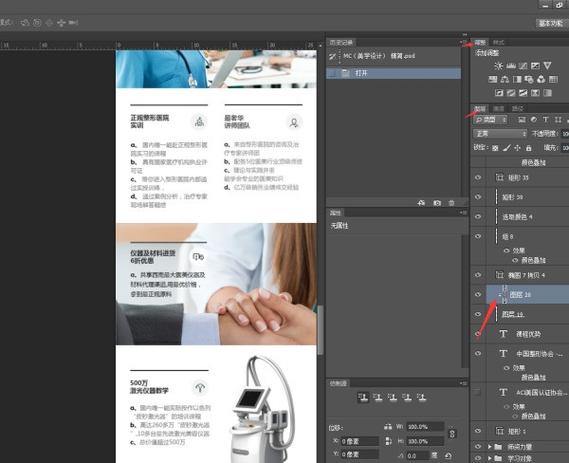
文字的复制与粘贴
1、在Word中选择并复制文字:
打开Word文档,找到需要复制的文字内容。
使用鼠标或键盘快捷键(如Ctrl+C或Command+C)选中并复制这些文字。
2、在PS中粘贴文字:
打开Photoshop软件,创建一个新的画布或打开一个现有的项目。
选择“文字工具”(通常位于工具栏的左侧),然后在画布上点击并拖动以创建一个文本框。
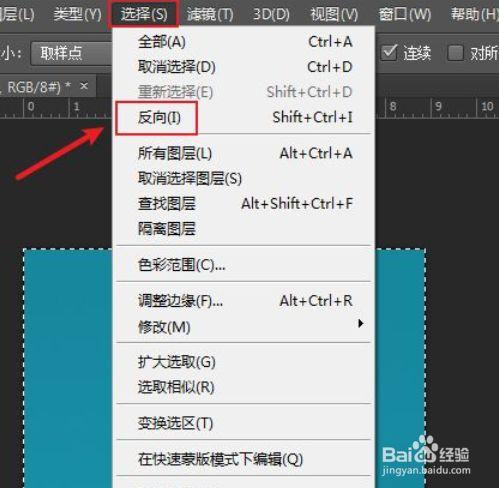
在文本框中右键单击,选择“粘贴”(或使用快捷键Ctrl+V/Command+V),将Word中的文字粘贴到文本框中。
3、调整文字样式:
使用PS中的文字工具选项栏来调整字体、字号、颜色等样式,以满足设计需求。
如果需要对文字进行进一步的排版或格式化,可以在Word中完成这些操作后再复制粘贴到PS中。
图片的复制与粘贴
1、在Word中插入并复制图片:
在Word文档中,将光标定位到需要插入图片的位置。
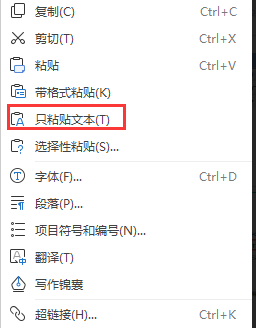
选择“插入”菜单中的“图片”选项,从本地计算机或在线图库中选择一张图片并插入。
选中插入的图片,使用鼠标或键盘快捷键(如Ctrl+C/Command+C)进行复制。
2、在PS中粘贴图片:
在Photoshop中,创建一个新的图层(如果必要的话)。
选择“编辑”菜单中的“粘贴”选项(或使用快捷键Ctrl+V/Command+V),将Word中的图片粘贴到当前画布上。
使用移动工具(通常位于工具栏的顶部)来调整图片的位置和大小。
3、优化图片质量:
在PS中,可以使用各种图像编辑工具来优化图片的质量,如裁剪、调整亮度对比度、应用滤镜等。
如果图片是从外部来源复制的,请确保拥有合法的使用权,以避免版权问题。
表格的复制与粘贴
1、在Word中创建并复制表格:
在Word文档中,选择“插入”菜单中的“表格”选项,根据需要设置行数和列数来创建一个新的表格。
在表格中输入数据,并使用表格工具来调整单元格的大小、边框和填充颜色等属性。
选中整个表格,使用鼠标或键盘快捷键(如Ctrl+C/Command+C)进行复制。
2、在PS中粘贴表格:
在Photoshop中,创建一个新的图层组(可选),以便更好地管理表格内容。
选择“编辑”菜单中的“粘贴”选项(或使用快捷键Ctrl+V/Command+V),将Word中的表格粘贴到当前画布上。
由于PS是图像编辑软件而非排版软件,粘贴后的表格可能不会完全保留原始格式,你可能需要手动调整表格的布局和样式。
3、手动调整表格:
使用PS中的形状工具和文本工具来重新绘制表格框架和添加文字内容。
根据设计需求调整表格的颜色、边框和间距等属性,以确保整体美观度。
常见问题与解答FAQs
Q1: 如果Word中的文字或图片在PS中显示模糊或失真怎么办?
A1: 这可能是由于分辨率不匹配或图像压缩导致的,请检查Word文档和PS画布的分辨率设置是否一致,并尝试使用高质量的图像源进行复制粘贴操作,如果问题仍然存在,可以尝试在Word中使用“另存为”功能将文档保存为PDF格式,然后再从PDF中复制内容到PS中。
Q2: 如何在PS中保持Word表格的原始格式?
A2: PS作为图像编辑软件,并不擅长处理复杂的表格布局和文本排版,建议在Word中尽可能完成表格的设计和排版工作,然后以截图或PDF的形式导入到PS中进行进一步的编辑和美化,如果需要对表格进行大幅度的修改或调整,可能需要考虑返回Word中进行修改后再重新导入PS。
小伙伴们,上文介绍Word怎么复制到PS的内容,你了解清楚吗?希望对你有所帮助,任何问题可以给我留言,让我们下期再见吧。
内容摘自:https://news.huochengrm.cn/cygs/20275.html
